Jenkins로 CI/CD Pipeline 구축하기 - 5. Docker 설치
Jenkins로 CI/CD Pipeline 구축하기 - 4. EC2 인스턴스 Image 만들기 Jenkins로 CI/CD Pipeline 구축하기 - 3. EC2 인스턴스 JAVA설치 Jenkins로 CI/CD Pipeline 구축하기 - 2. SSH Client Tool을 이용해EC2 인스..
code00.tistory.com
이전 글 보기

docker run -itd --name jenkins -p 8085:8080 jenkins/jenkins:lts
도커에 jenkins를 최신버전으로 설치하고 컨테이너로 실행해줍니다.

docker ps
젠킨스가 작동하는지 확인해줍니다.

위에서 포트포워딩 해준 8085포트를 사용하므로 인바운드규칙에 들어가서 8085포트를 추가해줍니다.

인스턴스 페이지로 들어가서 퍼블릭 IPv4 주소를 가져와서, http://ip:8085/ 로 접속합니다.
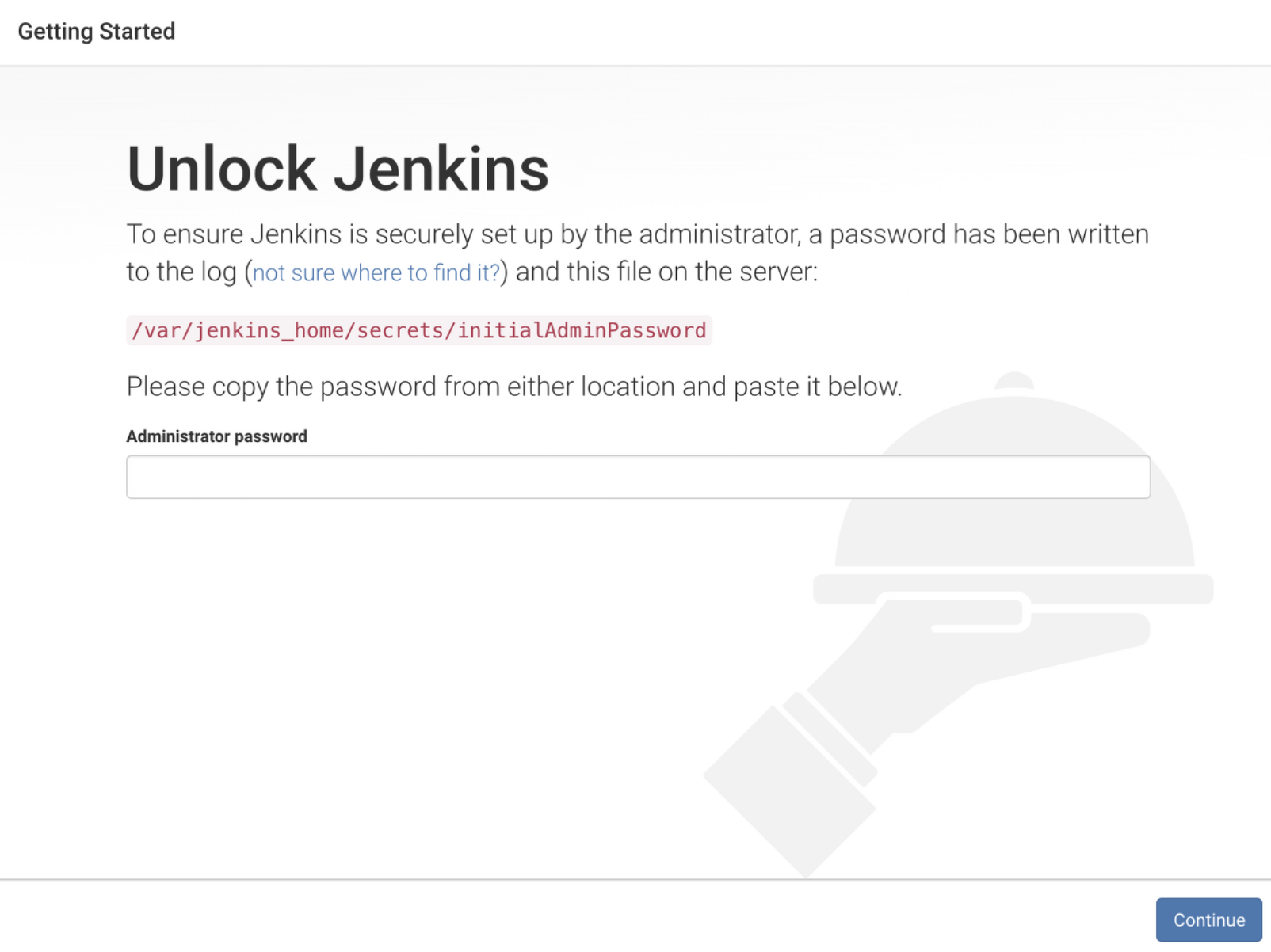
젠킨스의 비밀번호를 입력하라고 나오는데, 패스워드는 젠킨스 컨테이너의 경로에 있습니다.
그렇기 때문에 exec 명령어로 터미널에서 실행중인 젠킨스 컨테이너에 접근해서 어드민 패스워드를 찾아봅니다.

# docker exec -it jenkins /bin/bash
# cat /var/jenkins_home/secrets/initialAdminPassword
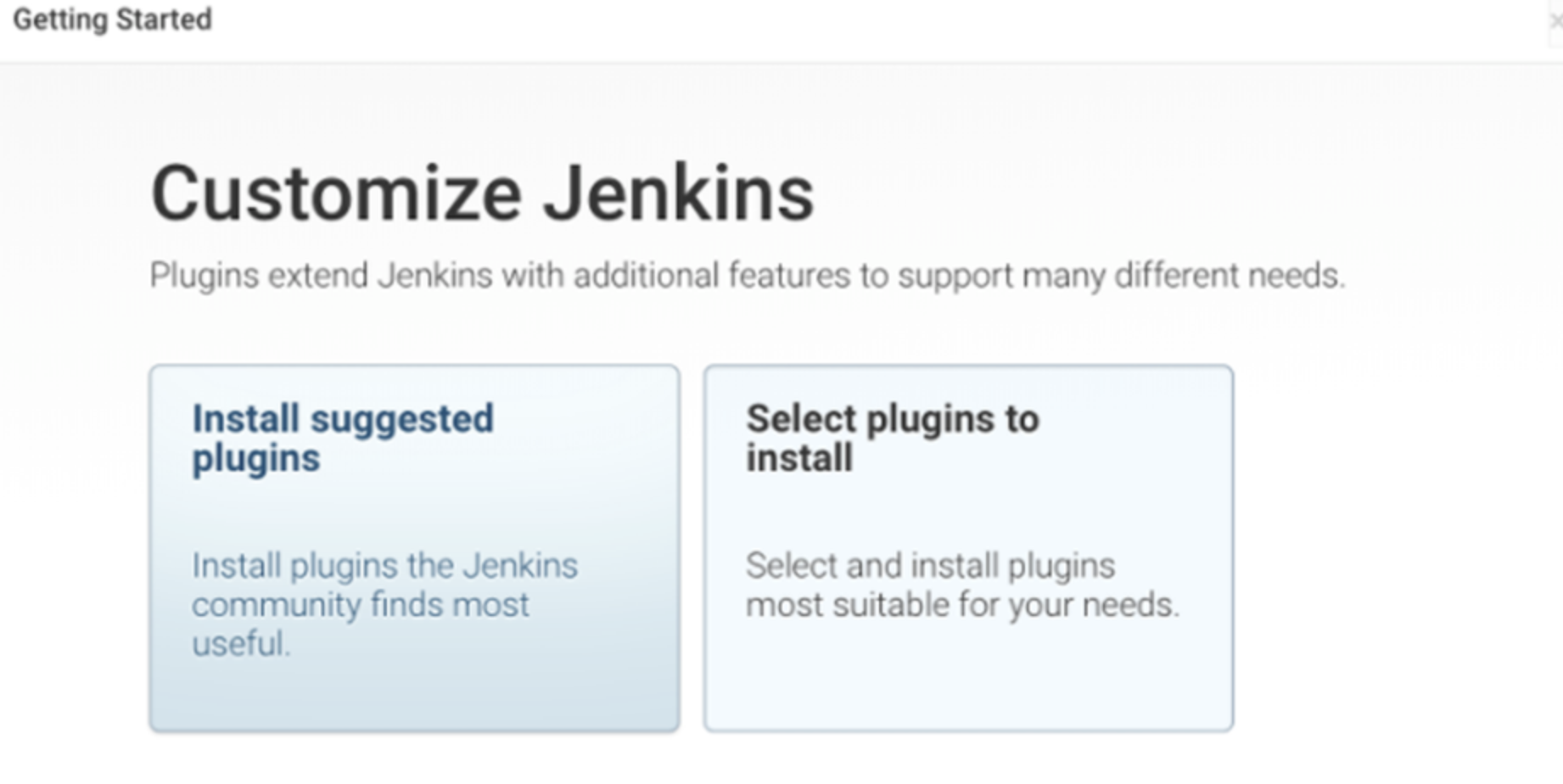
패스워드를 입력하고 플러그인을 설치해줍니다.
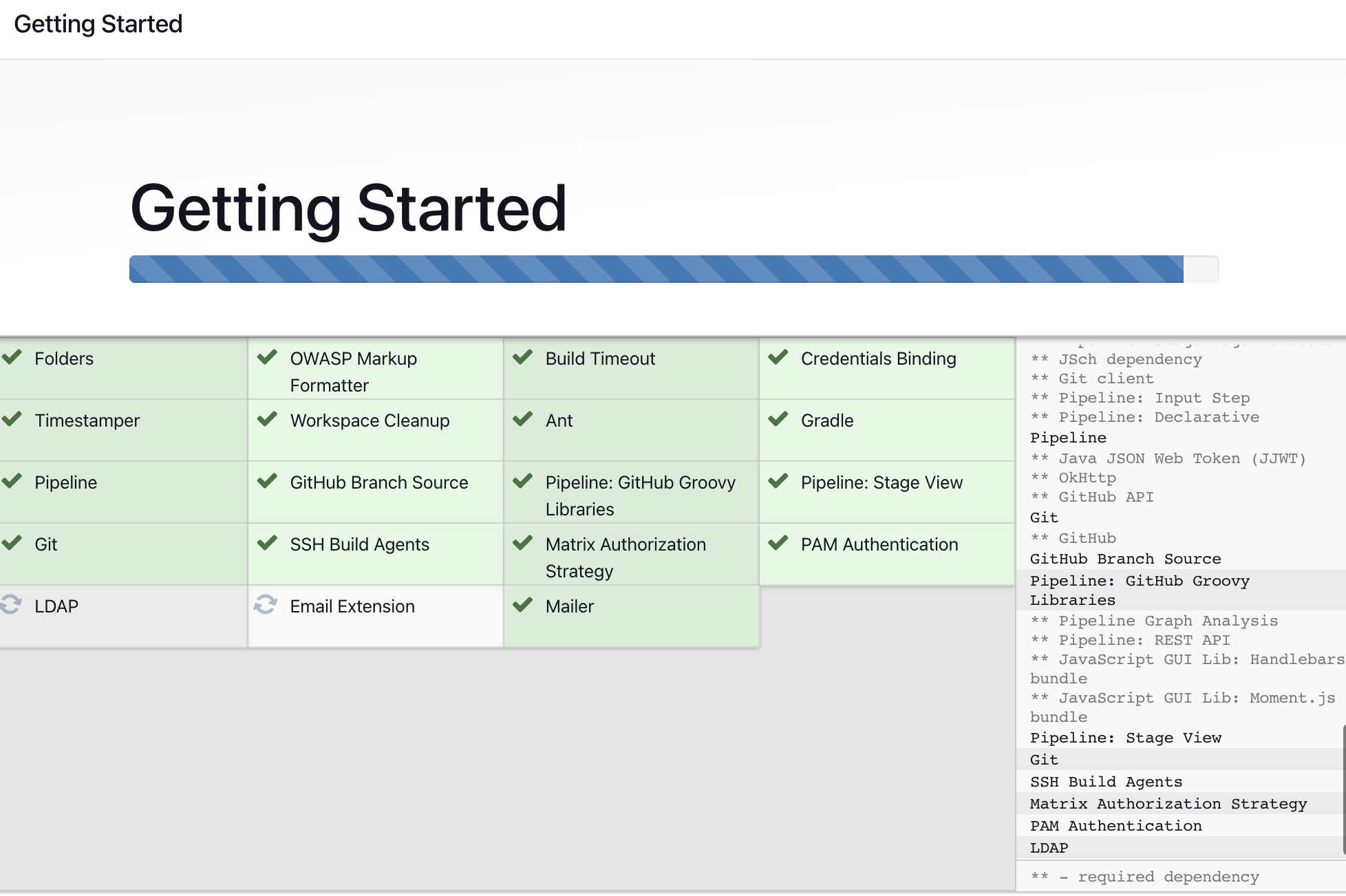

플러그인이 설치되면 어드민 계정을 만들게됩니다.
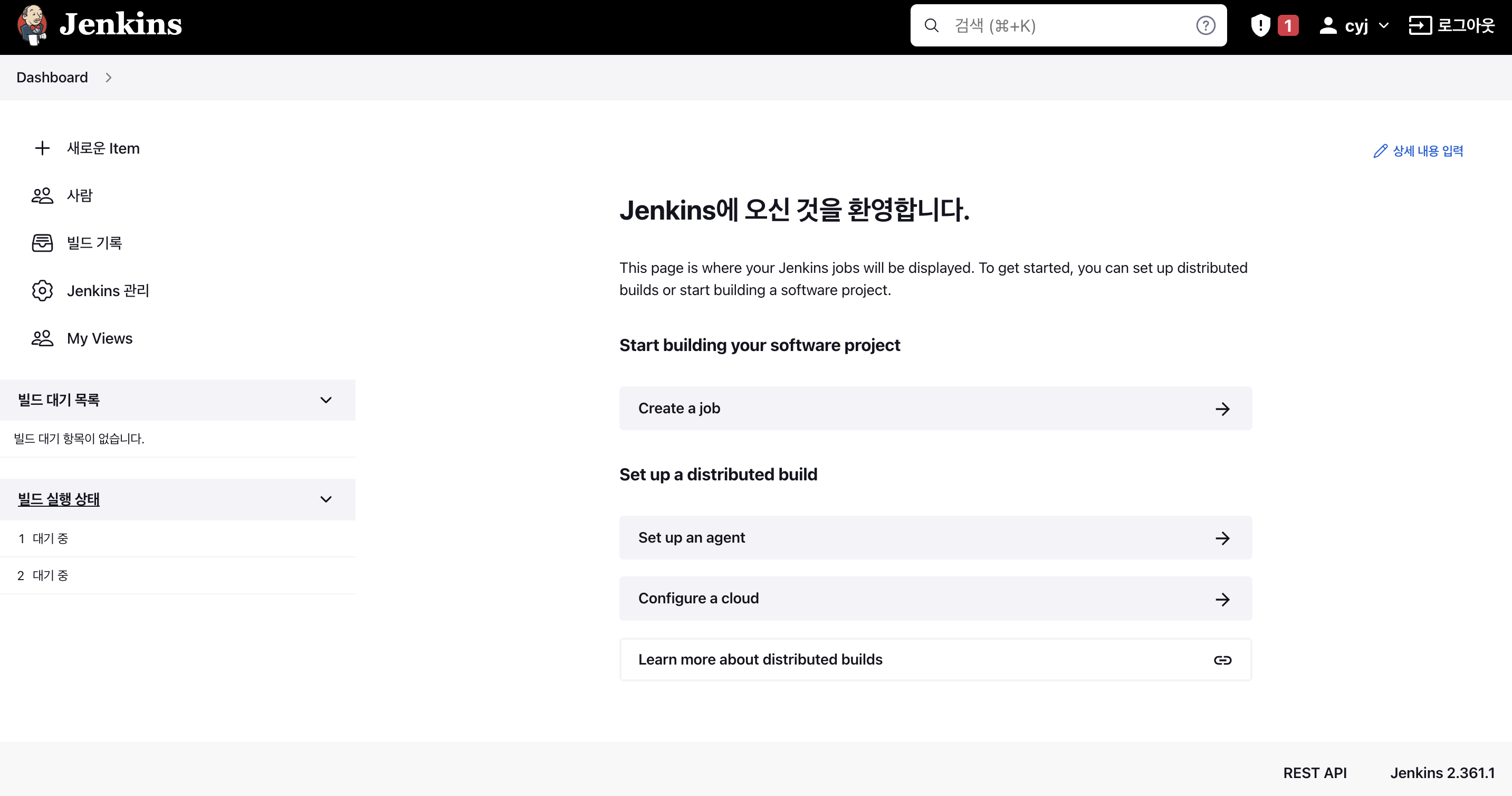
계정까지 만들고나면 무사히 젠킨스에 접속할 수 있습니다!
다음 글에서는 Jenkins와 Gitea를 연동시키겠습니다.
Jenkins로 CI/CD Pipeline 구축하기 - 7. Jenkins와 Gitea 연동하기
vscode에서 gitea와 연동할 폴더를 하나 만듭니다. git init git checkout -b main git add README.md git commit -m "first commit" git remote add origin https://try.gitea.io/{id}/{repo주소}..
code00.tistory.com
'Study > DevOps' 카테고리의 다른 글
| Jenkins로 CI/CD Pipeline 구축하기 - 7-2. Jenkins와 Gitea 연동하기 (0) | 2022.10.11 |
|---|---|
| Jenkins로 CI/CD Pipeline 구축하기 - 7-1. Jenkins와 Gitea 연동하기 (0) | 2022.10.05 |
| Jenkins로 CI/CD Pipeline 구축하기 - 5. Docker 설치 (0) | 2022.10.03 |
| Jenkins로 CI/CD Pipeline 구축하기 - 4. EC2 인스턴스 Image 만들기 (1) | 2022.10.03 |
| Jenkins로 CI/CD Pipeline 구축하기 - 3. EC2 인스턴스 JAVA설치 (1) | 2022.10.03 |



